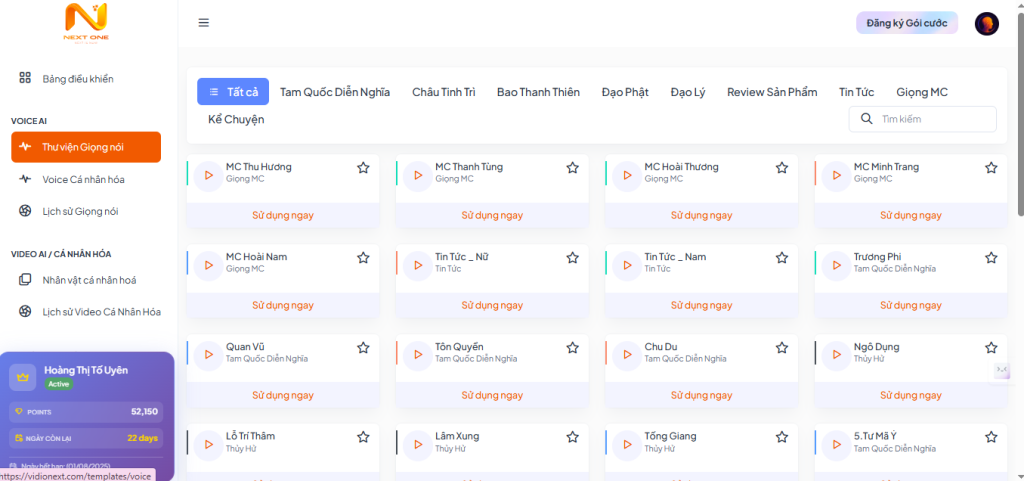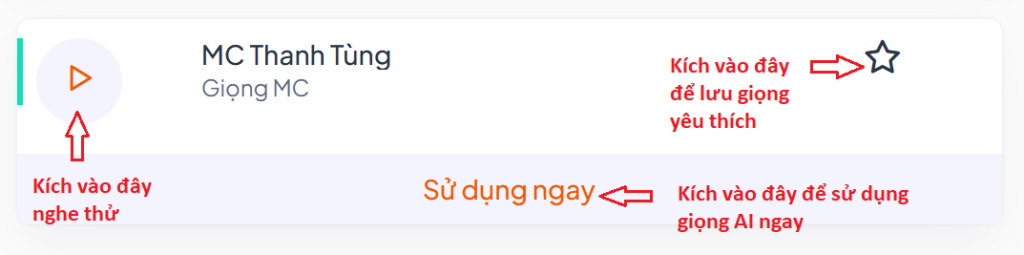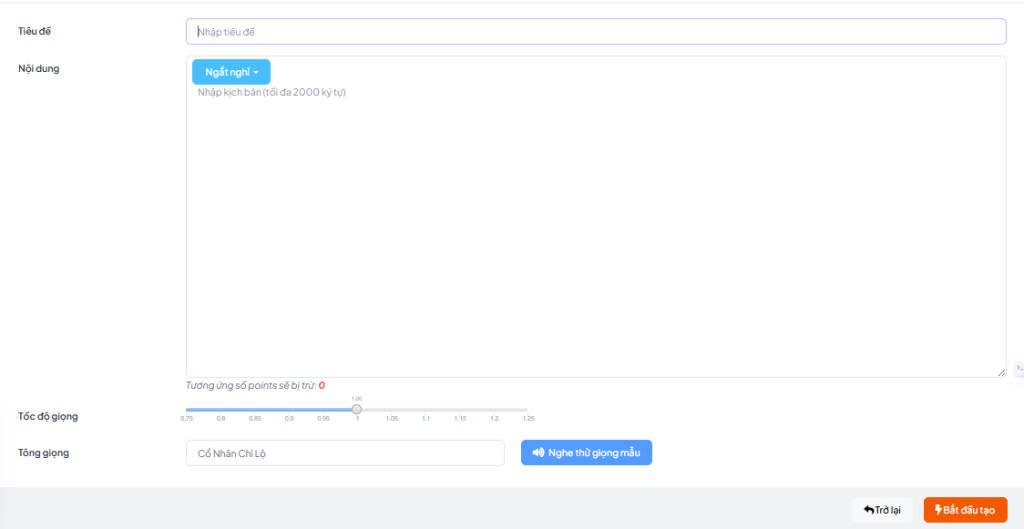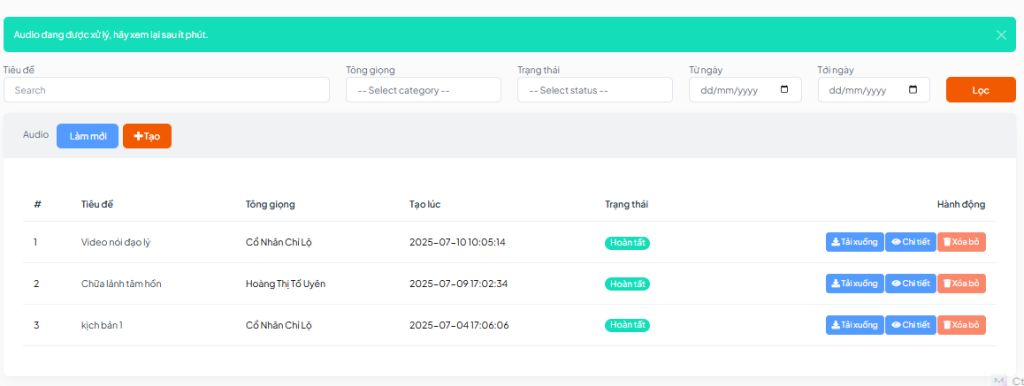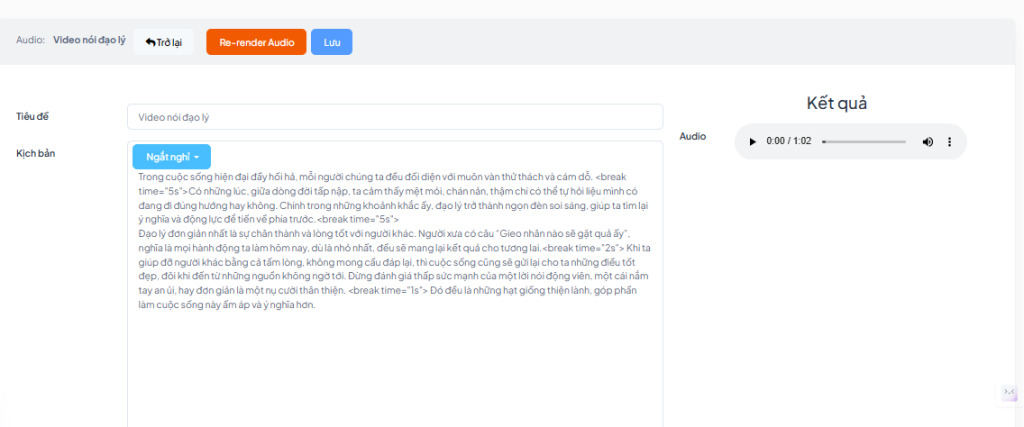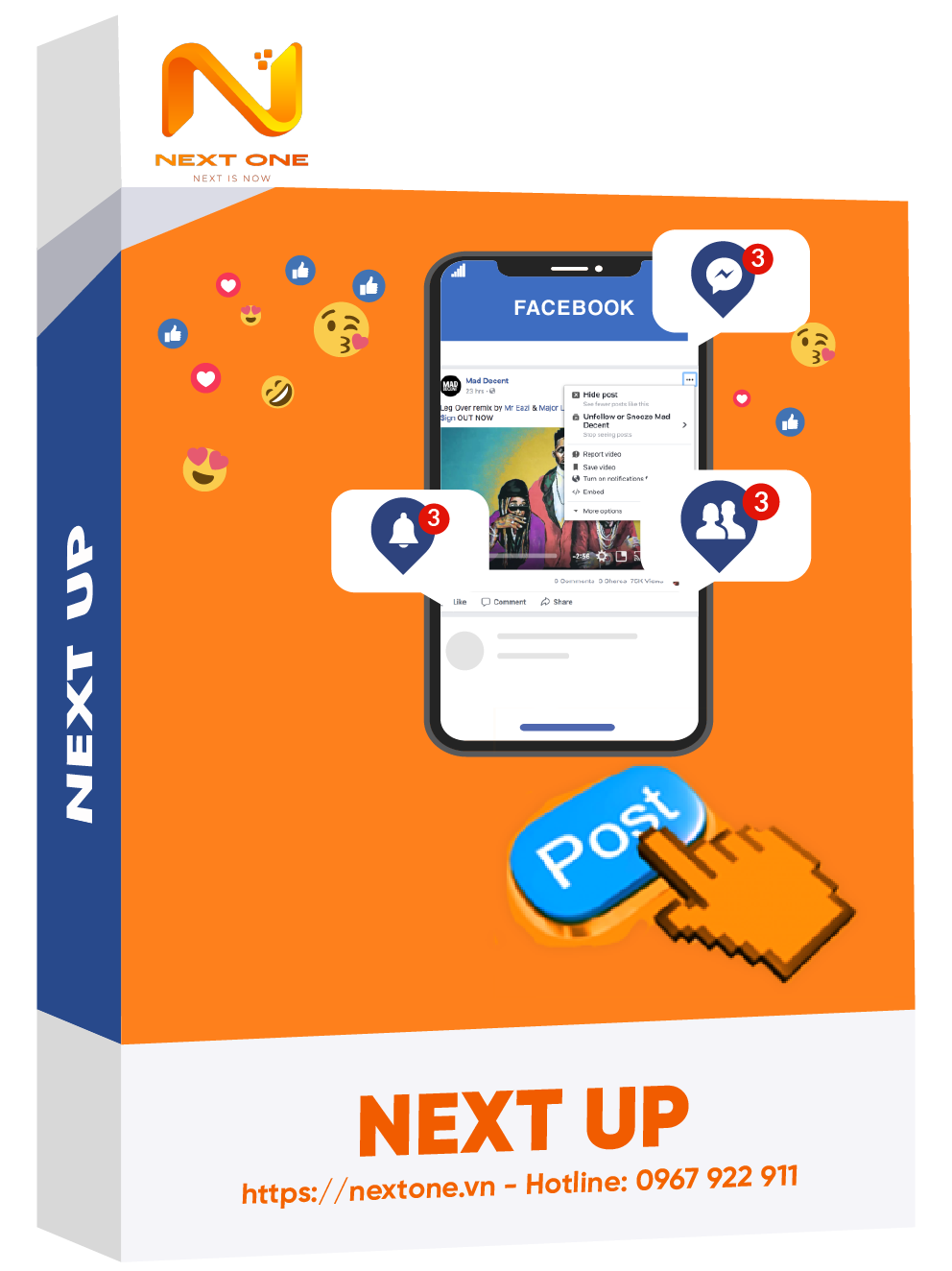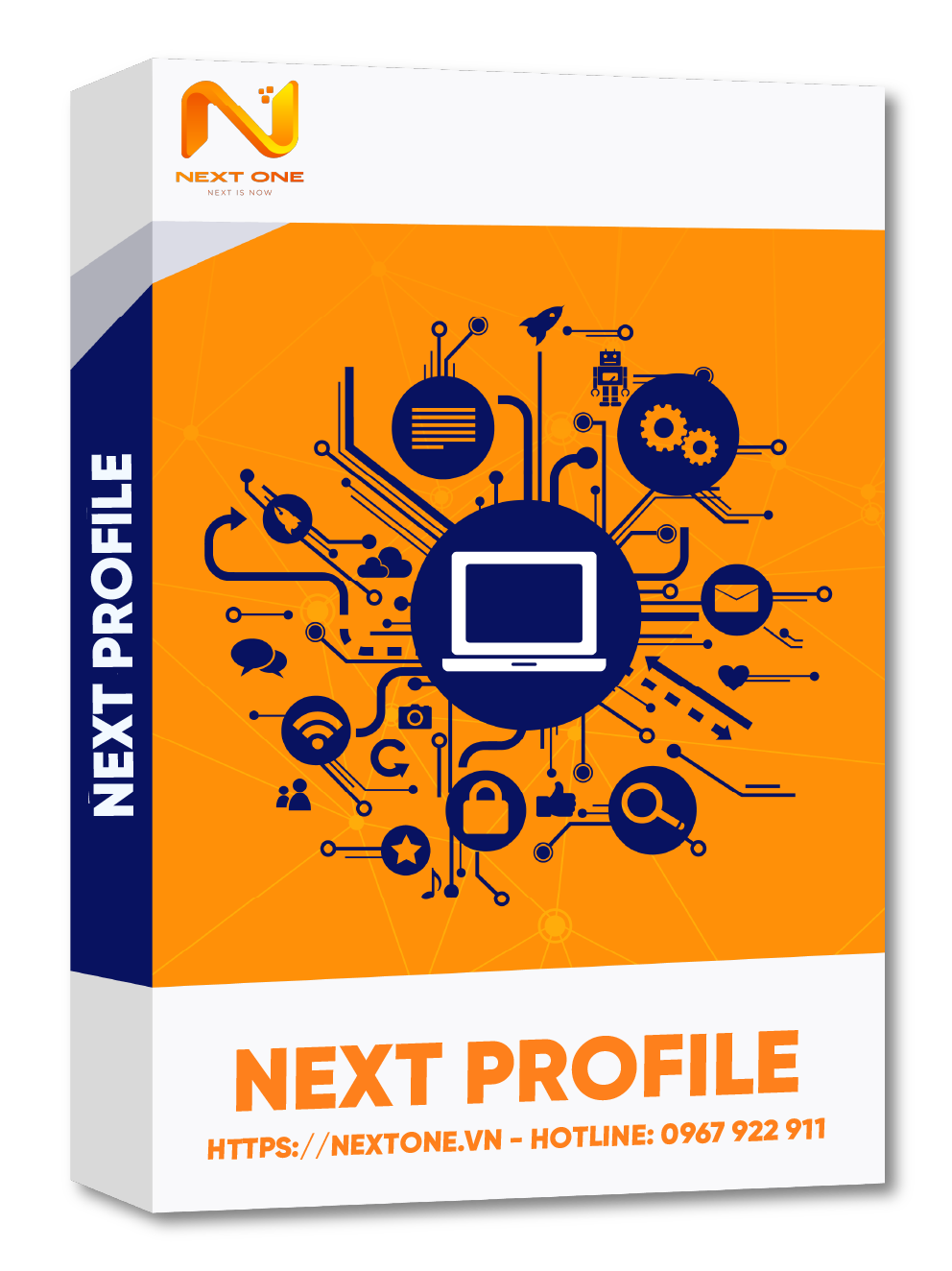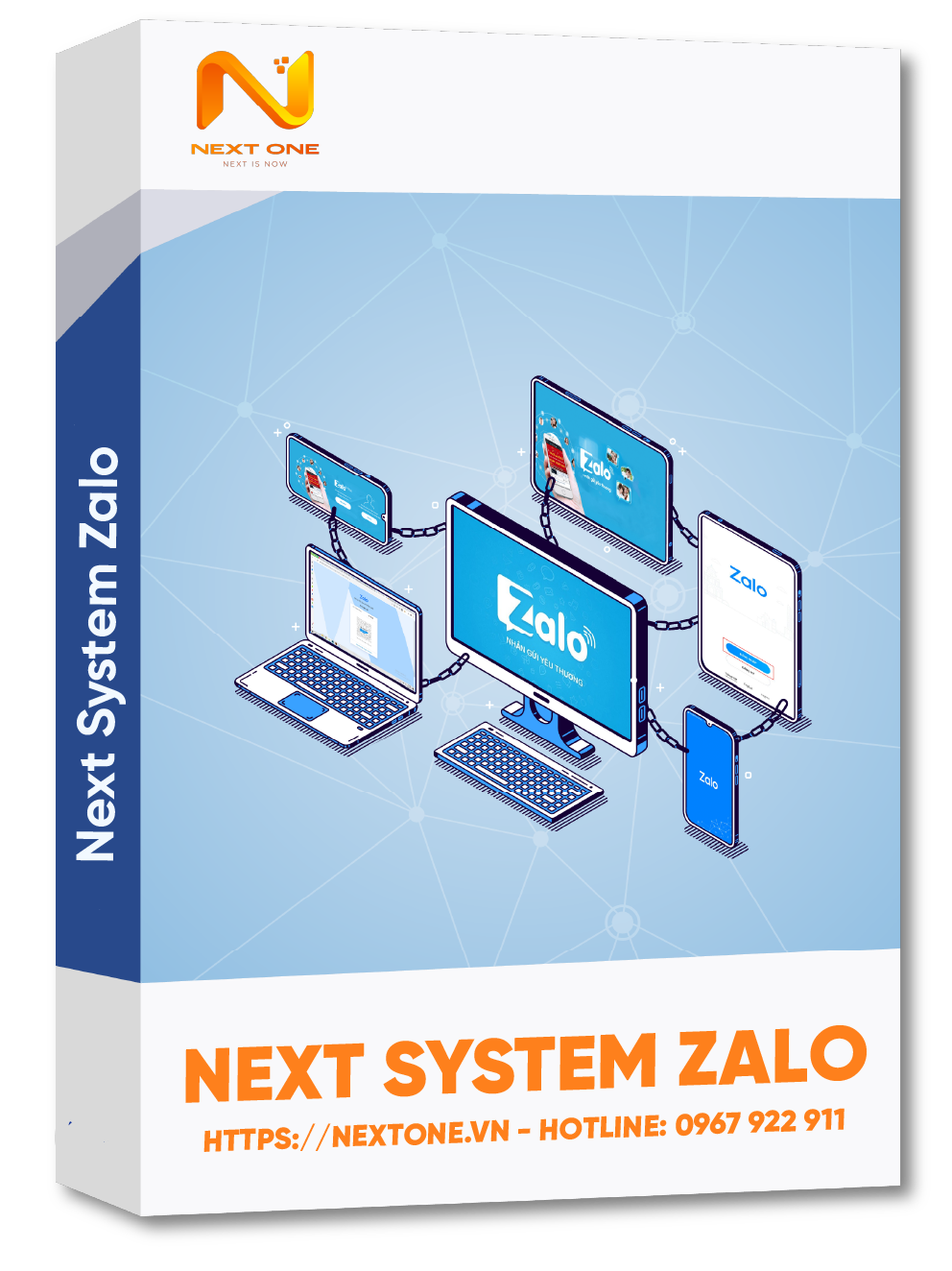Tạo Voice AI nhanh từ thư viện có sẵn trong Vidio Next
Hoàng Uyên 10/07/2025
Phần mềm Vidio Next hỗ trợ tạo giọng nói AI đơn giản, dễ dàng hơn bao giờ hết. Bài viết này sẽ hướng dẫn bạn cách sử dụng thư viện giọng nói có sẵn trong Vidio Next để tạo voice AI chất lượng cho nội dung video của bạn. Cùng theo dõi và thực hành ngay cùng phần mềm Next One nhé!
1. Ưu điểm khi sử dụng Vidio Next tạo giọng nói AI
Vidio Next là phần mềm hỗ trợ tạo video AI, lồng tiếng AI dành riêng cho người VIệt với cách sử dụng đơn giản, phù hợp với tất cả mọi người. Đặc biệt là tính năng lồng tiếng có nhiều ưu điểm vượt trội. Dưới đây là những ưu điểm khi sử dụng Vidio Next tạo giọng nói AI:
- Vidio Next tạo giọng AI tự nhiên, có nhịp điệu, ngắt nghỉ và nhấn nhá chuẩn xác như người nói thật. Đặc biệt, giọng nói còn có thể thể hiện nhiều cảm xúc khác nhau như nghiêm túc, truyền cảm, hài hước hay thuyết phục, giúp video thêm sinh động và thu hút.
- Phần mềm Vidio Next cung cấp nhiều lựa chọn giọng nam, nữ, từ trẻ đến trung niên, người già với nhiều phong cách đặc trưng như giọng đạo lý, review, giọng , học thuật, bán hàng… phù hợp với mọi nhu cầu sáng tạo nội dung.
- Chỉ mất vài phút để tạo giọng nói AI, đồng thời hỗ trợ xử lý hàng loạt văn bản cùng lúc, giúp tiết kiệm thời gian tối đa trong sản xuất nội dung.
- Giao diện thân thiện, thao tác đơn giản: chỉ cần nhập văn bản, chọn giọng và tạo voice. Người dùng không cần cài đặt phần mềm hay học kỹ thuật phức tạp, phù hợp với mọi đối tượng.
2. Hướng dẫn tạo voice AI nhanh từ thư viện có sẵn trong Vidio Next
2.1 Bước 1: Đăng nhập tài khoản
Next One đã hướng dẫn cách đăng nhập, tạo tài khoản, đăng ký gói cước… trong bài viết Hướng dẫn sử dụng Vidio Next cho người mới từ A đến Z, bạn hãy xem lại thông tin trong bài viết trên nhé.
Bước 2: Khám phá thư viện giọng nói
Tại giao diện dashboard, kích chọn thư viện giọng nói.
Sau khi kích vào, thư viện sẽ hiện ra danh sách các giọng nói có sẵn. Vidio Next đã chia ra các danh mục nỏ trong thư viện để bạn tiện sử dụng hơn như danh mục giọng AI review sản phẩm, tin tức, giọng MC, kể chuyện…
Bạn có thể tùy chọn giọng nói theo mong muốn để sử dụng.
>> Xem thêm: Tạo video AI cá nhân hóa nhân vật bằng Vidio Next
2.2 Bước 3: Tạo Voice AI
Khi chọn được Voice AI, bạn kích vào nút sử dụng ngay, lúc này sẽ hiện ra giao diện như ảnh. Bạn thực hiện các bước sau:
- Nhập tiêu đề
- Nhập nội dung văn bản muốn chuyển thành giọng nói
- Thêm ngắt nghỉ: Đưa trỏ chuột vào vị trí muốn ngắt nhỉ và kích chọn thời gian ngắt nghỉ.
- Điều chỉnh tốc độ giọng nói mong muốn. Tốc độ mặc định của video là 1, muốn nói nhanh hơn, kéo sang phải, nói chậm hơn kéo sang trái.
- Kích vào bắt đầu tạo để tạo giọng nói AI.
2.3 Bước 4: Điều chỉnh lại
Sau khi tạo giọng nói, phần mềm sẽ nhảy sang mục lịch sử giọng nói. Bạn cần chờ một vài phút, sau khi thấy kết quả, bạn kích vào chi tiết để nghe lại đoạn voice Ai đã tạo. Nếu ưng ý, bạn ấn vào nút lưu và quay lại giao diện lịch sử để tải xuống.
Nếu chưa ưng ý, bạn có thể sửa lại nội dung, ngắt nghỉ, tốc độ giọng nói và kích vào “Re – render Audio” để tạo lại voice AI. Tiếp tục kiểm tra và sửa như các bước trên cho đến khi ưng ý.
3. Lưu ý khi tạo Voice AI từ thư viện có sẵn
Trước khi bắt tay vào việc tạo Voice AI từ thư viện có sẵn, dưới đây là một số lưu ý quan trọng bạn cần nhớ để đảm bảo sản phẩm cuối cùng đạt chất lượng cao nhất và đáp ứng nhu cầu của bạn:
- Mỗi giọng đọc AI có sắc thái, tốc độ, cảm xúc khác nhau. Bạn hãy thử nghe và tạo nhiều mẫu giọng trước để chọn được voice phù hợp với định hướng nội dung của bạn.
- Dù dùng giọng có sẵn, bạn vẫn nên chỉnh tốc độ chậm/nhanh, thêm dấu chấm phẩy trong văn bản để giúp giọng đọc tự nhiên hơn.
- Giọng AI có thể phát âm sai nếu văn bản có lỗi chính tả hoặc dùng từ địa phương không phổ biến. Vì vậy, bạn cần kiểm duyệt kỹ nội dung trước khi thực hiện nhé.
- Luôn nghe thử ít nhất 1 đoạn trước khi dùng cho hàng loạt video để tránh lỗi ngữ âm, phát âm không đúng bối cảnh.
4. Kết luận
Tạo voice AI nhanh chóng từ thư viện có sẵn trong Vidio Next không chỉ giúp tiết kiệm thời gian, công sức mà còn mở ra nhiều cơ hội sáng tạo cho người dùng trong việc sản xuất nội dung số. Với các bước thực hiện đơn giản, giao diện thân thiện và kho giọng nói đa dạng, Vidio Next thực sự là công cụ hữu ích cho bất kỳ ai muốn tiếp cận và ứng dụng công nghệ giọng nói AI vào công việc và cuộc sống
>> Xem thêm: Tạo giọng đọc AI cá nhân hóa với Vidio Next đơn giản
KINH DOANH
Khu vực miền Bắc
HOTLINE: 0967 922 911
Khu vực miền Nam
Mr. Đoàn Dũng: 0815 747 579
HỖ TRỢ CSKH
0975.73.2086
Support 1: 0975.73.2086
Support 2: 0326.99.2086
Suport: 0326.72.2086